 SEGUICI SU FACEBOOK!
SEGUICI SU FACEBOOK!
Ti sei perso i nostri ultimi post?
- Elenchi aggiuntivi I Fascia GPS: riapertura dal 14 al 29 aprile
- L’errore nel concorso è del MIM, ma si rifà la prova (Lettera)
- Eseguire vecchi videogiochi e programmi in Windows 10
- Sussidio di disoccupazione NASpI: come compilare la domanda da soli (Guida)
- DiskPart: eliminare qualunque partizione (anche di ripristino)
ATTENZIONE!
Audio Rocket non è più disponibile nel Play Store: se vuoi leggere l’articolo aggiornato “Ascoltare YouTube in background su smartphone” e scoprire come utilizzare YouTube a schermo spento non devi far altro che cliccare qui! audio rocket
Molti si saranno accorti che da qualche tempo per ascoltare la musica di Youtube tramite smartphone si è costretti a tenere lo schermo del cellulare acceso sulla app ufficiale o sul browser: qualora si decida di visualizzare un’altra applicazione o di spegnere il display la riproduzione si interrompe di colpo.
Se si vuole ascoltare un brano utilizzando al contempo il proprio telefonino non si può far altro che intervenire installando un player chiamato “Audio Rocket”.
Audio Rocket: un popup e il gioco è fatto!
Prima di procedere bisogna sottolineare una cosa: nelle condizioni di utilizzo di Youtube viene chiarito che quanto stiamo per dirvi è espressamente vietato, ma considerando che tenere lo schermo spento riduce notevolmente anche il consumo di batteria lasciamo a ciascuno la libertà di scegliere come comportarsi.
“Audio Rocket” è scaricabile direttamente da Google Play cliccando qui, e non differisce in alcun modo dai restanti (e numerosissimi) lettori che si trovano nello store.
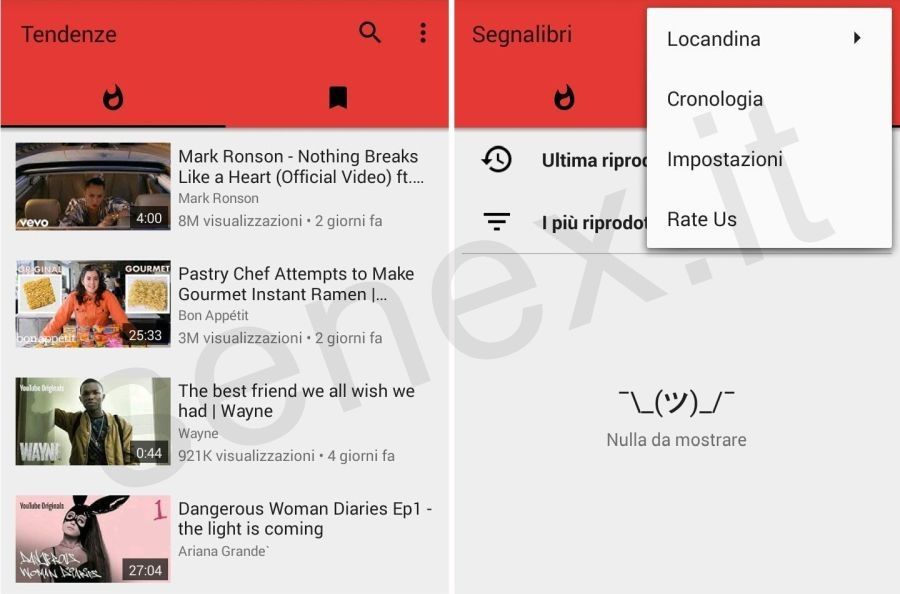
Come fa dunque questa app a permettere l’ascolto della musica in background? Semplicemente tenendo aperta la finestra in cui si riproduce il video, riducendone le dimensioni e lasciando così la possibilità di utilizzare lo smartphone per tutte le altre necessità.
Una volta selezionato il brano desiderato, esso viene infatti riprodotto all’interno di una specie di popup di dimensioni minimali che continua a risultare attivo pur cambiando schermata.
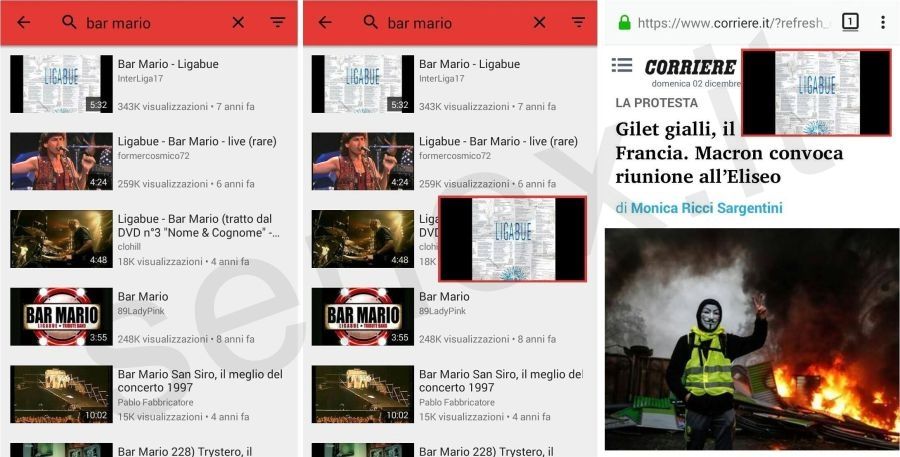
Anche spegnendo il display l’app non smette di funzionare, facendo sì che la musica non si interrompa mai.
La batteria è salva, ma attenzione al traffico dati!
Vi ricordiamo in ultimo che – ovviamente – il consumo di dati in caso di connessione mobile rimane alto, per cui occorre prestare comunque attenzione all’utilizzo che se ne fa: una piccola accortezza, pensando alla possibilità di avere sempre con sé un jukebox praticamente inesauribile.
Siccome alcuni lettori ci hanno contattato palesando delle difficoltà aggiungiamo un paio di informazioni importanti.
1) Può succedere l’app segnali un errore all’apertura del primo video: niente paura, è sufficiente ricaricarlo affinché tutto funzioni perfettamente.
2) Il popup può essere ridimensionato con il semplice movimento delle dita, allargando o restringendo la finestrella presente sul display.
SENEX
© Senex 2018 – Riproduzione riservata
ISCRIVITI ALLA NOSTRA NEWSLETTER (procedendo si considera accettata l’“Informativa sulla Privacy”).

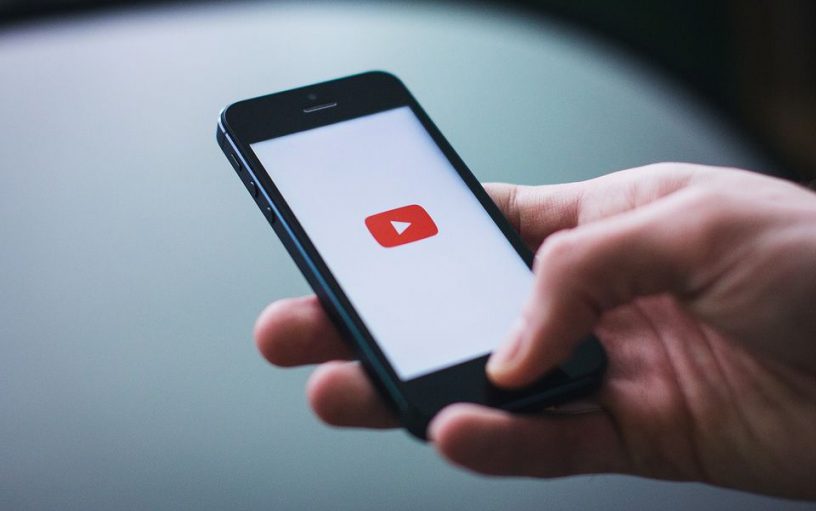



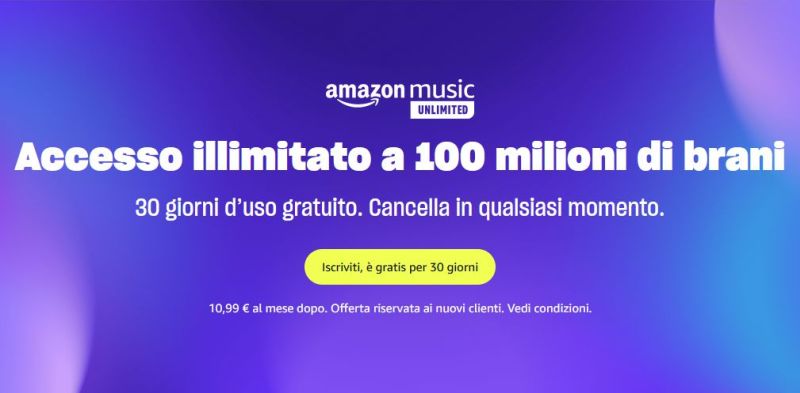
























Lele
Ciao. Io sto provando ad usare Audio Rocket, ma quando faccio partire il filmato “crasha” sempre…
senex
Ciao Lele. Hai ragione: avevamo già constatato che quando si apre l’app e si “lancia” il primissimo filmato si riceve sempre la comunicazione di un errore.
Per ovviare al problema non devi far altro che tornare alla schermata precedente col tasto “Back” e far ripartire lo streaming: vedrai che tutto riprenderà a funzionare senza alcuna difficoltà.
🙂
PS Aggiungiamo subito questa osservazione all’articolo, così che non vi sia più dubbio per nessuno!